Jak wyłączyć animacje w systemie Windows 11 i przyspieszyć działanie komputera ⚡💻
Choć efekty wizualne sprawiają, że system Windows 11 wygląda spektakularnie, zużywają one również zasoby systemowe. Jeśli używasz systemu Windows 11 na starszym komputerze lub laptopie, możesz zauważyć spowolnienie działania lub szybsze wyczerpywanie się baterii z powodu animacji. ⚠️💻
Tego typu efekty animacyjne mogą spowolnić działanie komputera i wpłynąć na czas pracy baterii. Najlepszym sposobem optymalizacji wydajności komputerów z systemem Windows 11 jest wyłącz wszystkie animacje. Choć interfejs będzie dzięki temu mniej płynny, na pewno poprawi to wydajność i wydłuży czas pracy baterii. 🔋✨
Jeśli chcesz wyłączyć efekty animacji w systemie Windows 11, poprawić wydajność, tutaj pokażemy Ci co zrobić. 👇
1. Wyłącz efekty animacji w systemie Windows 11
Najlepszym sposobem na wyłączenie efektów animacji w systemie Windows 11 jest zmiana ustawień ułatwień dostępu. Oto jak to zrobić. 🔧
1. Kliknij na Przycisk Start systemu Windows 11 i wybierz Konfiguracja.

2. Po otwarciu aplikacji Ustawienia wybierz kartę Ustawienia. Dostępność.

3. W prawym panelu kliknij Efekty wizualne.

4. W Efektach wizualnych wyłącz przełącznik efekty animacji.
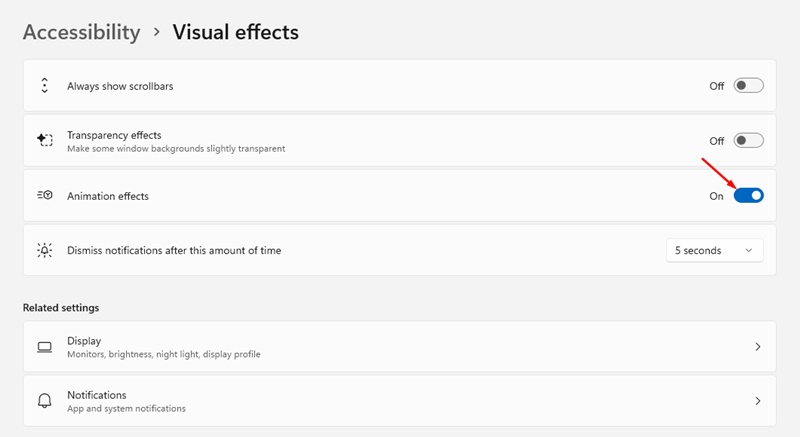
5. Jeśli chcesz, możesz również wyłączyć efekty przezroczystości. Po włączeniu tej funkcji niektóre tła systemu Windows stają się lekko przezroczyste.
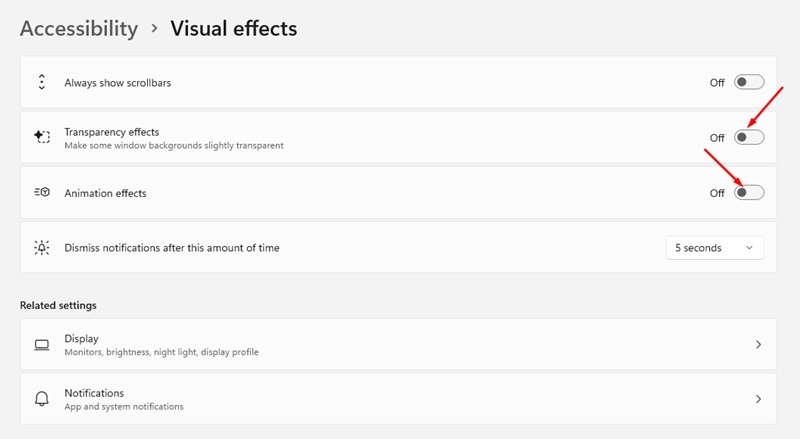
2. Jak włączyć efekty animacji w systemie Windows 11?
Jeśli zmienisz zdanie i zechcesz ponownie włączyć efekty animacji w systemie Windows 11, wykonaj poniższe czynności. Oto jak włączyć efekty animacji. 🌟
1. Kliknij przycisk Start systemu Windows 11 i wybierz Konfiguracja.

2. Po otwarciu aplikacji Ustawienia wybierz kartę Ustawienia. Dostępność.

3. W prawym panelu Ułatwienia dostępu dotknij Efekty wizualne.

4. W efektach wizualnych, aktywny przełącznik dla efekty animacji.
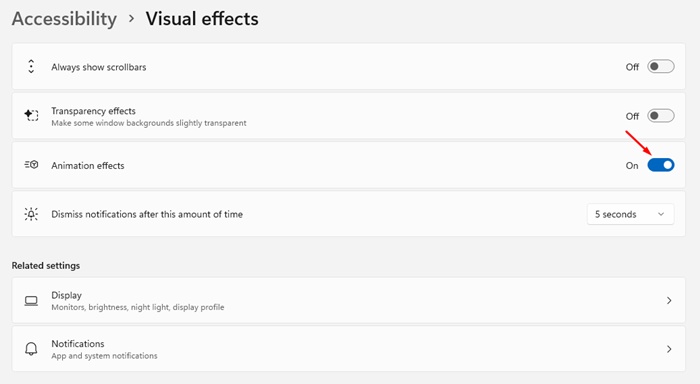
W tym artykule dowiesz się, jak włączać i wyłączać efekty animacji na komputerach z systemem Windows 11. Jeśli wykonałeś wszystkie kroki co do joty, powinieneś pomyślnie wyłączyć efekty animacji. Daj nam znać, jeśli potrzebujesz więcej pomocy! 💬🤗





















